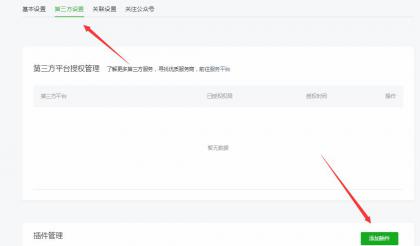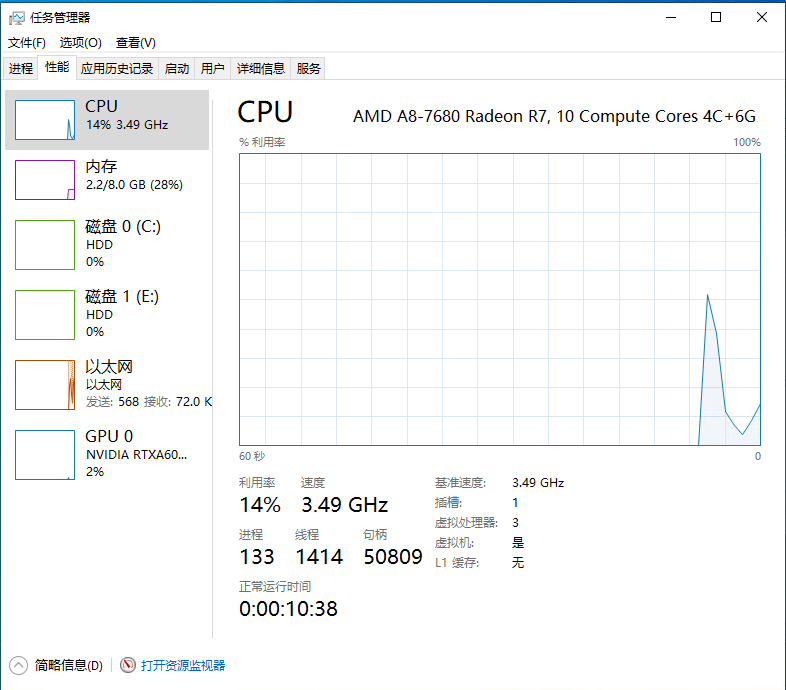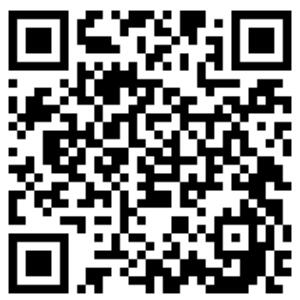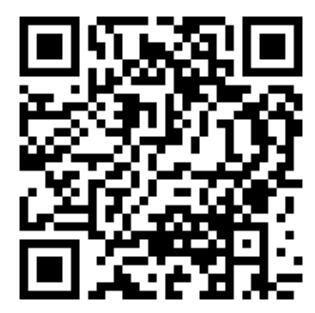工作和游戏分开,可以更好的将老机器发挥出更好的用途,工作机器闲暇时可以远程桌面控制游戏机器玩玩怀旧模拟器等等,而且机器经常用也不容易坏。。。。。。
怀旧模拟器游戏机器配置: i5-4690k(es版有集显) 8G DDR3 64G固态+2T机器盘 P106-90(60元淘来的5年多了-安装了魔改驱动并禁止自动更新驱动)
Win10LTSC 21h2版本
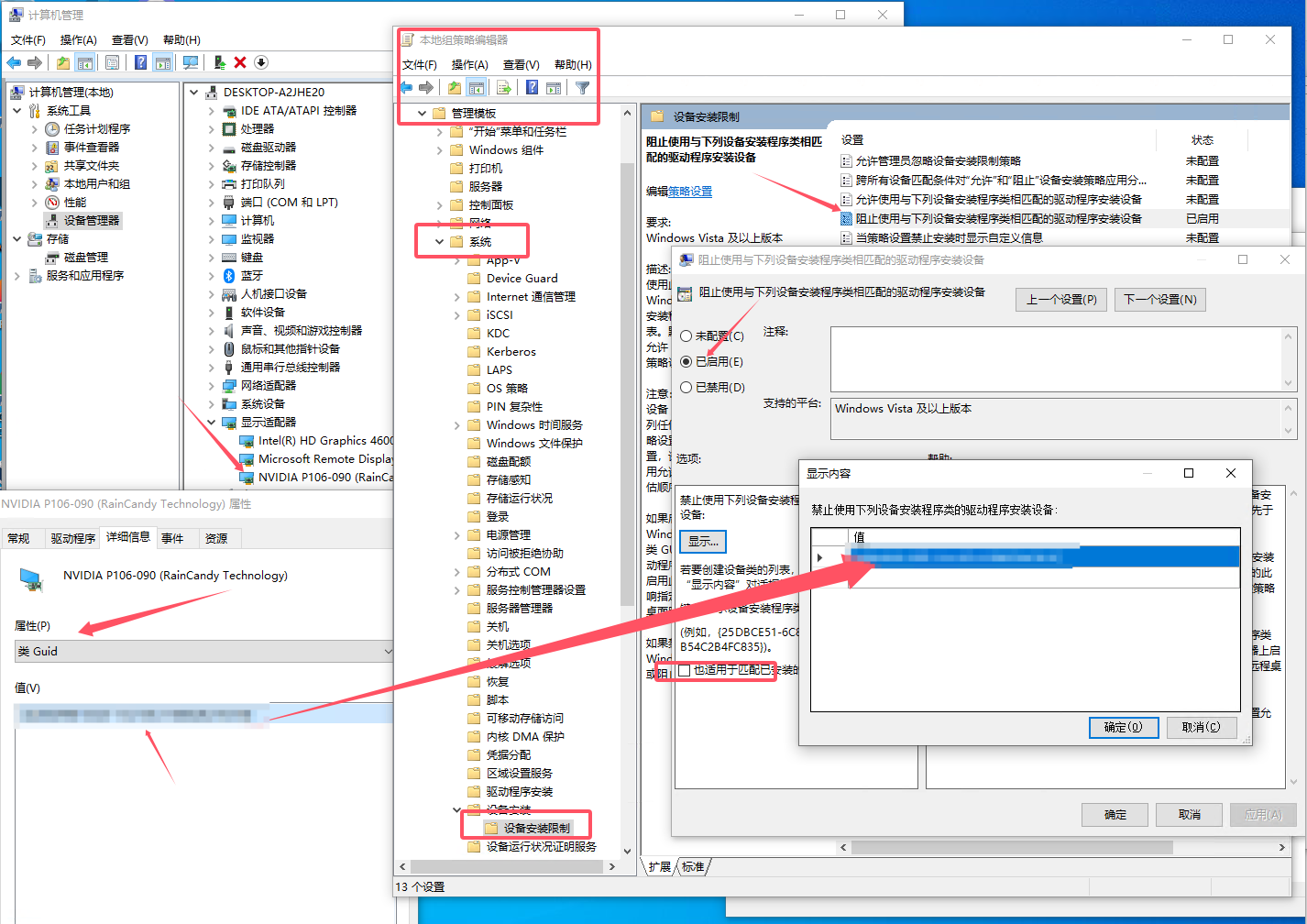
工作机器:usb口插着xbox游戏手柄
1.游戏机器远程服务优化设置
管理模板->windows组件远程桌面服务->远程桌面会话主机->远程会话环境->将硬件图形适配器应用于所有远程桌面服务会话->已启用
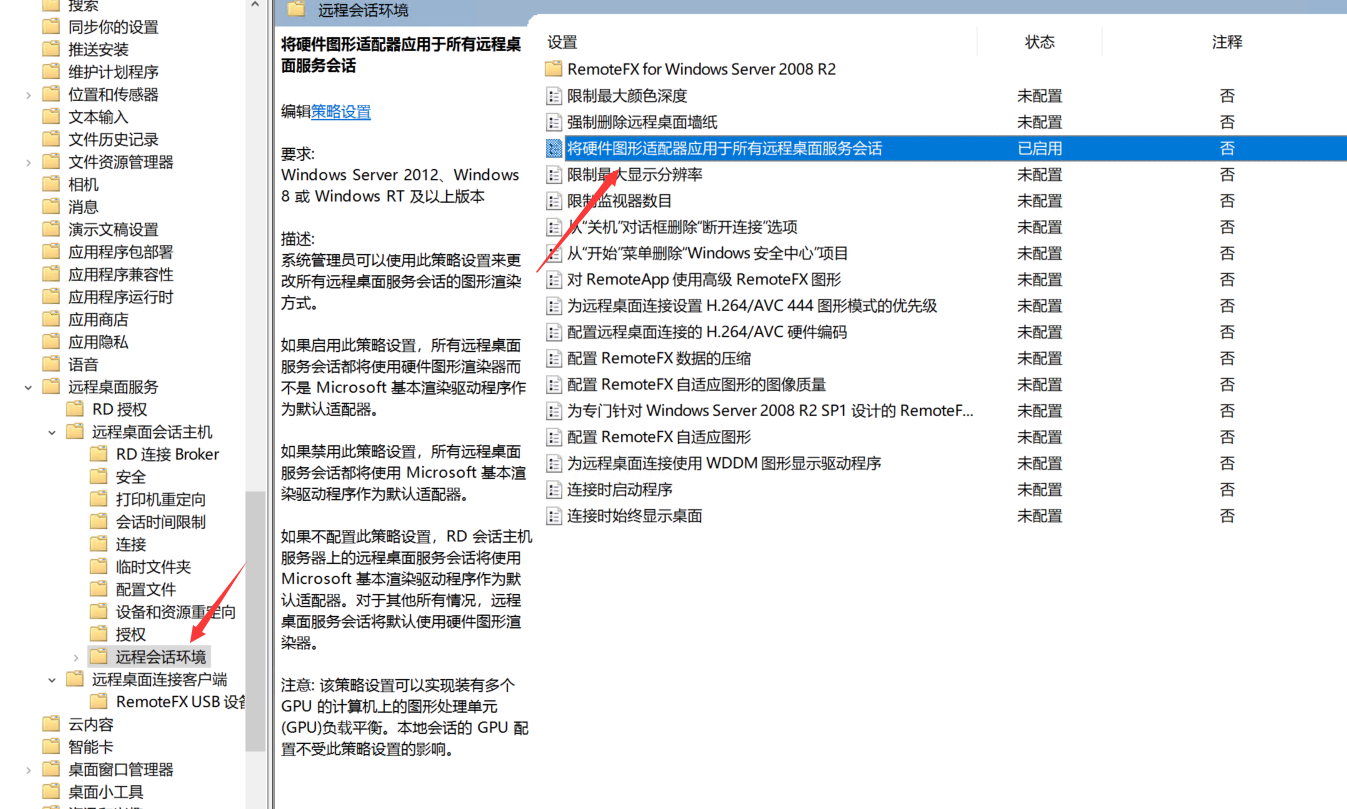
管理模板->windows组件远程桌面服务->远程桌面会话主机->远程会话环境->为远程桌面连接设置 H.264/AVC 444 图形模式的优先级->已启用(老机器可能或闪频或者出现0x112f错误,i5-4590集显4600可能不支持H.264)
管理模板->windows组件远程桌面服务->远程桌面会话主机->远程会话环境->为远程桌面连接的 H.264/AVC 444 硬件编码->已启用(老机器可能或闪频或者出现0x112f错误,i5-4590集显4600可能不支持H.264)
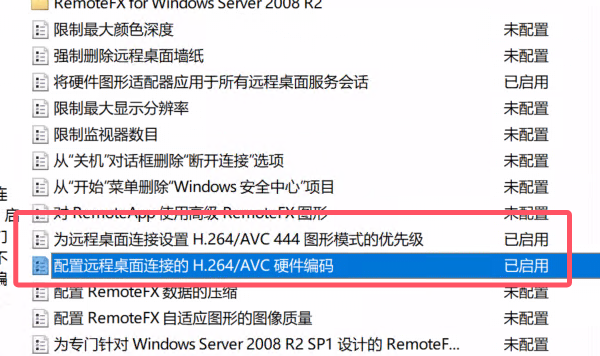
管理模板->windows组件远程桌面服务->远程桌面会话主机->连接->选择 RDP 传输协议->已启用->同时使用 UDP 和 TCP
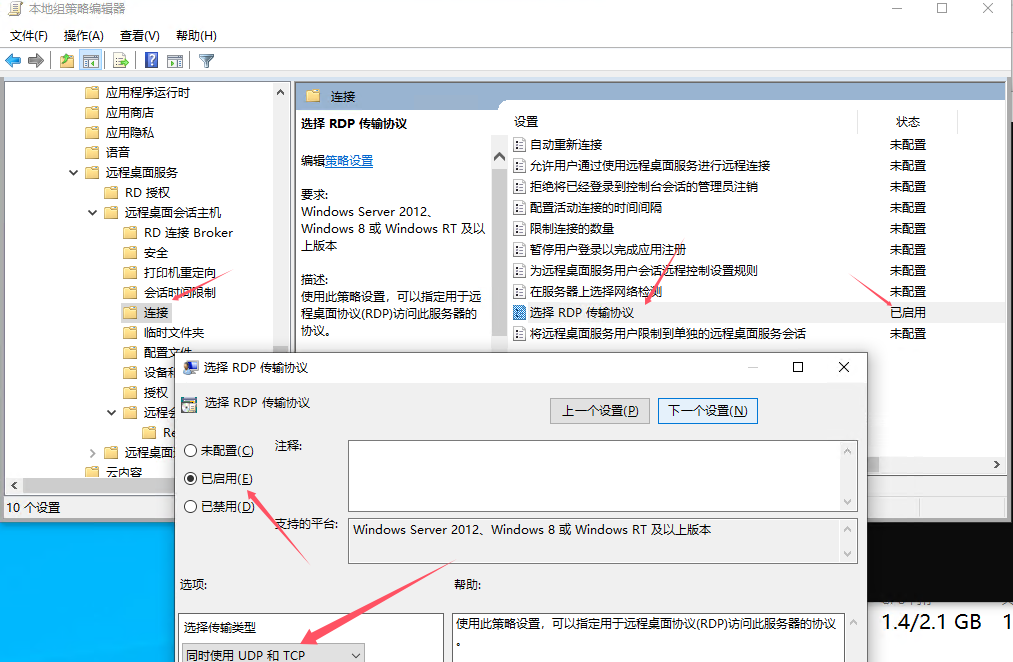
2.注册表修改远程桌面刷新率
运行regedit
打开:计算机\HKEY_LOCAL_MACHINE\SYSTEM\CurrentControlSet\Control\Terminal Server\WinStations
新建 在空白处右键->新建->DWORD(32位)值,命名为DWMFRAMEINTERVAL
修改为十进制 10
30 代表 30fps
15 代表 60fps
10 代表 100fps
如果玩游戏还是 设置 100fps,重启远程电脑,再打开ufo test测试下
3.游戏机器远程手柄接收设置
管理模板->windows组件远程桌面服务->远程桌面会话主机->设备和资源重定向->不允许受支持的即插即用设备重定向->已禁用
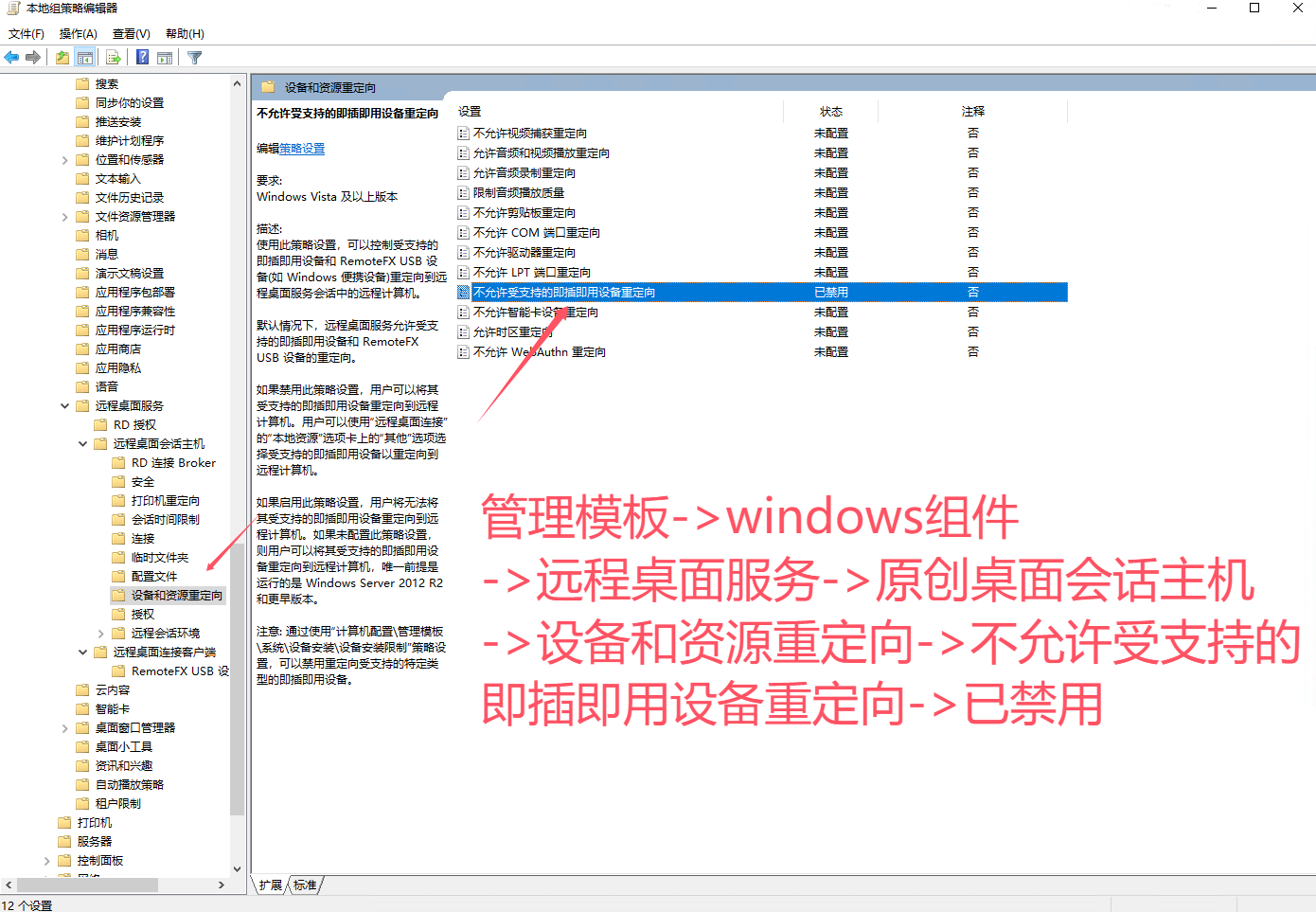
cmd管理员权限执行 gpupdate /force
4.工作机器远程手柄重定向设置
管理模板->windows组件远程桌面服务->远程桌面连接客户端->允许此计算机中受支持的其他RemoteFX USB 设备的 RDP 重定向->已启用->管理员和用户
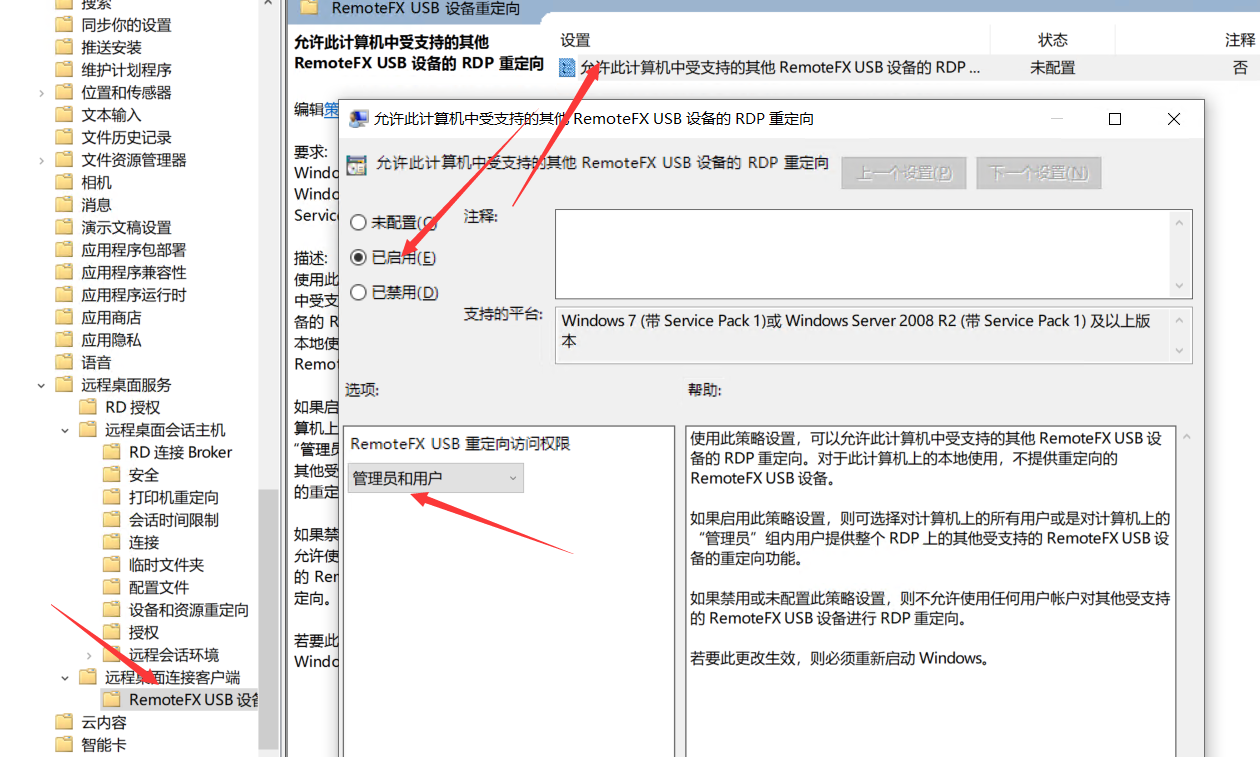
5.工作机器远程连接游戏机器选择RemoteFX映射
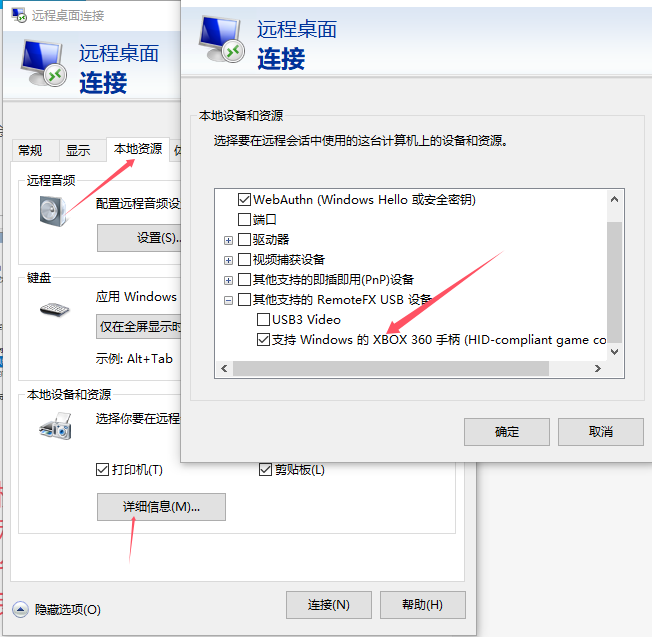
6.开始游戏:工作机器远程桌面到游戏机器,点全屏,启动游戏....
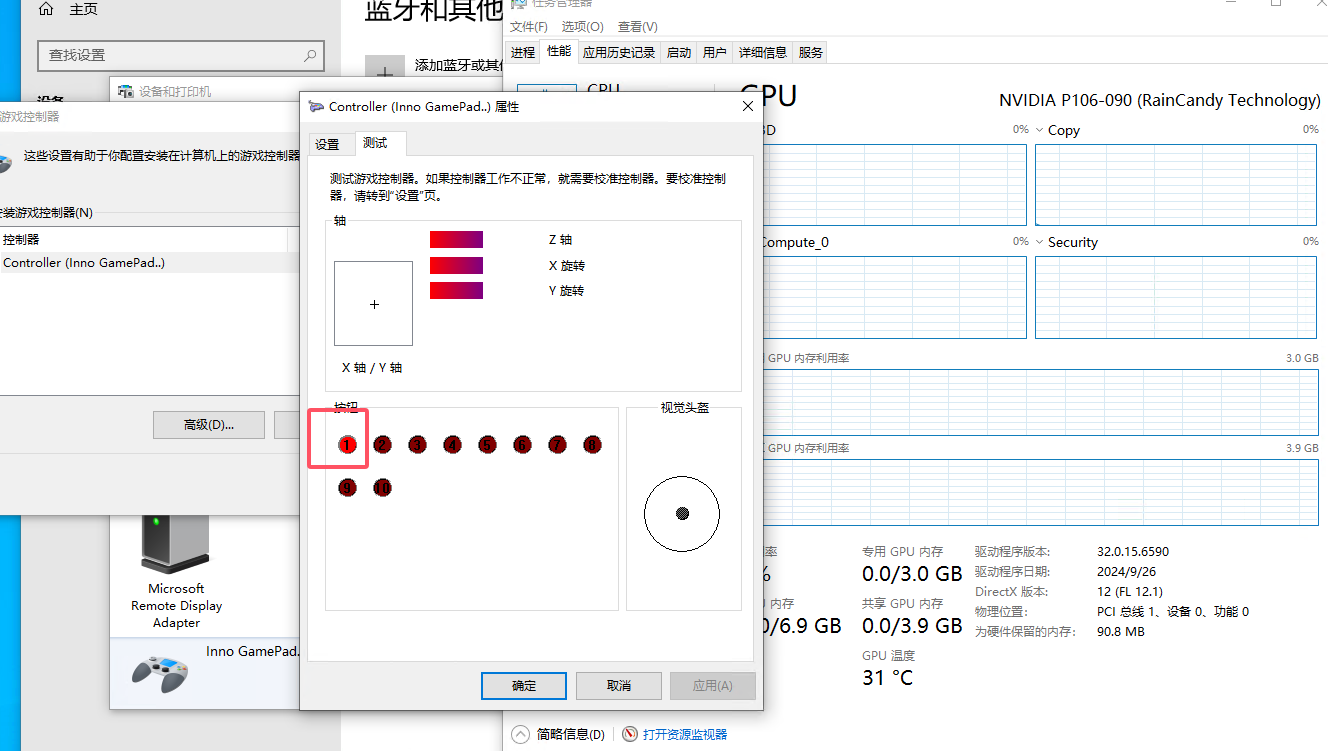
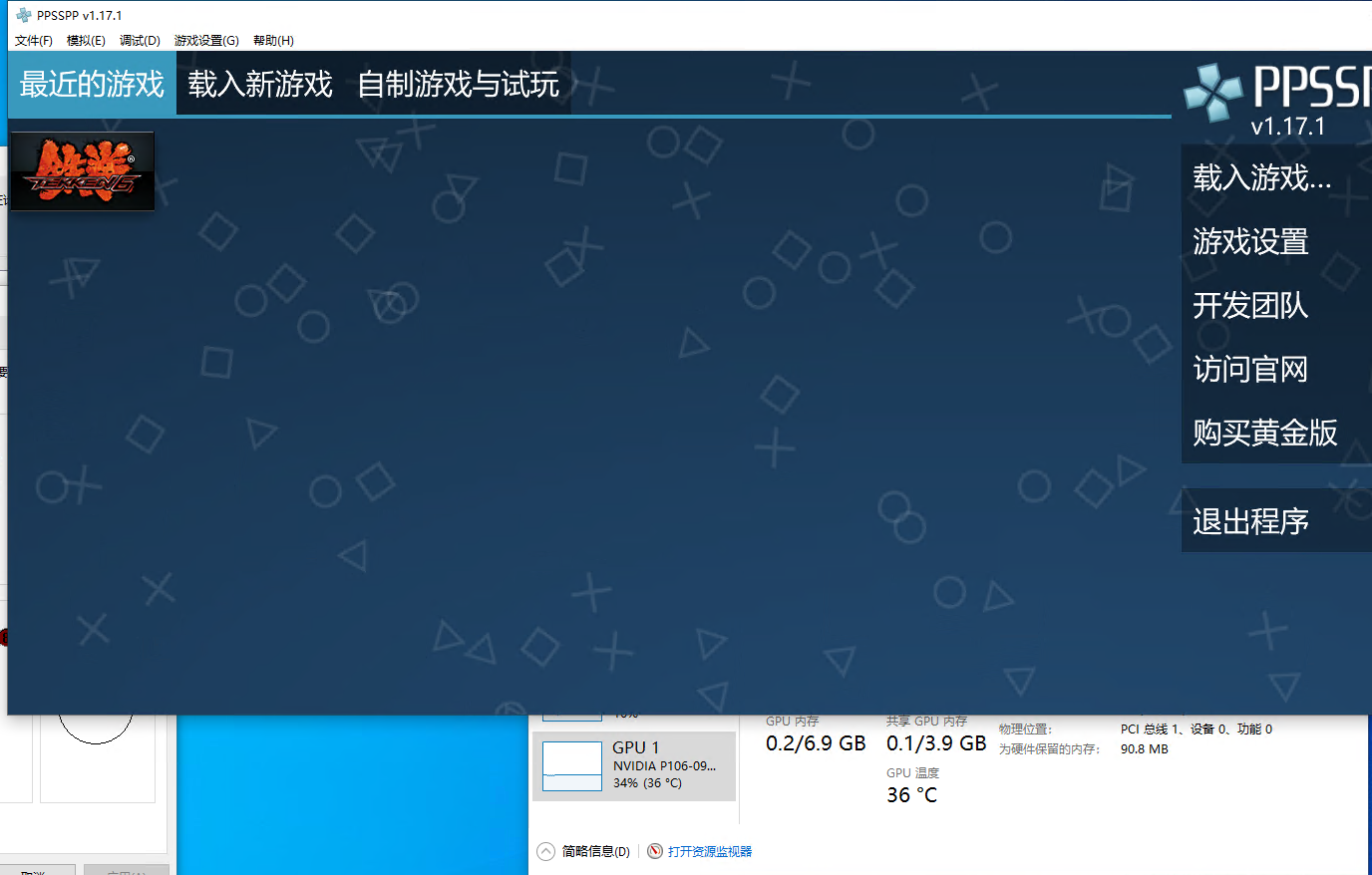
 会飞的鱼
会飞的鱼